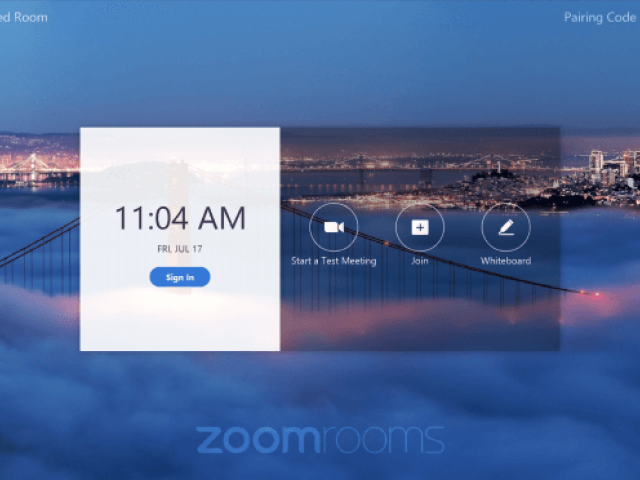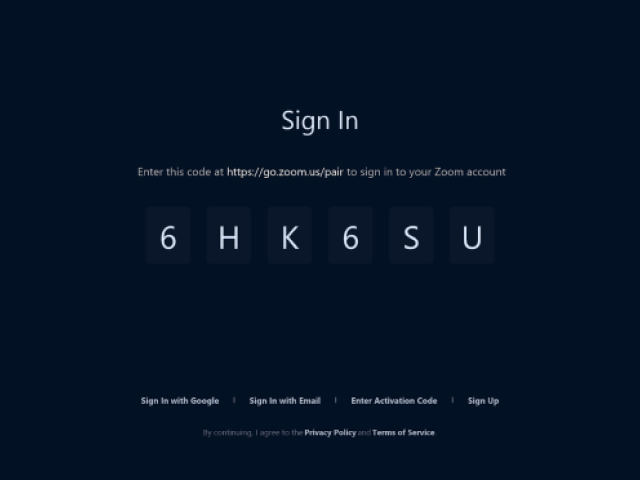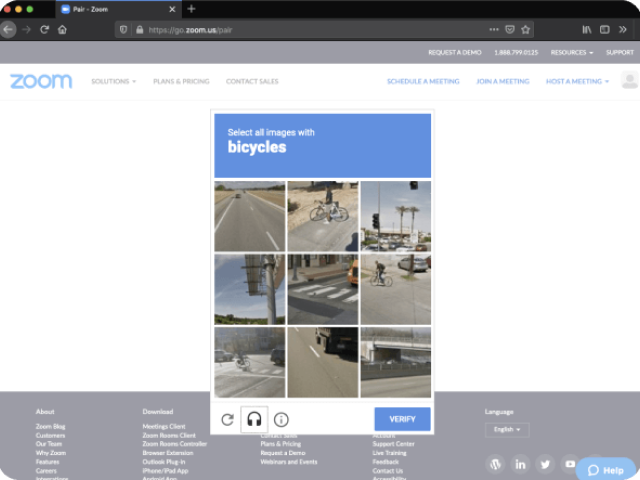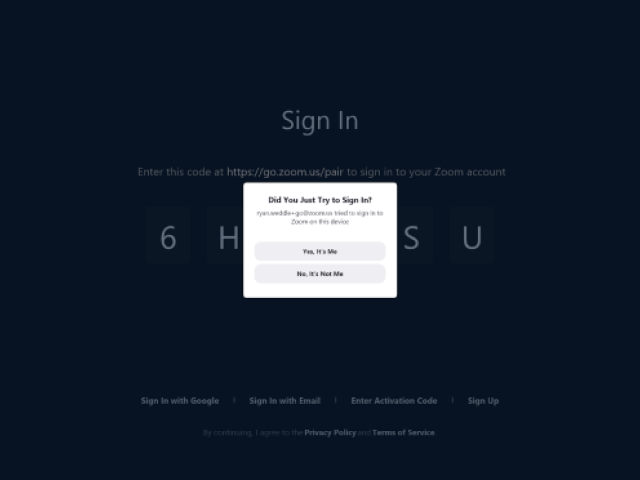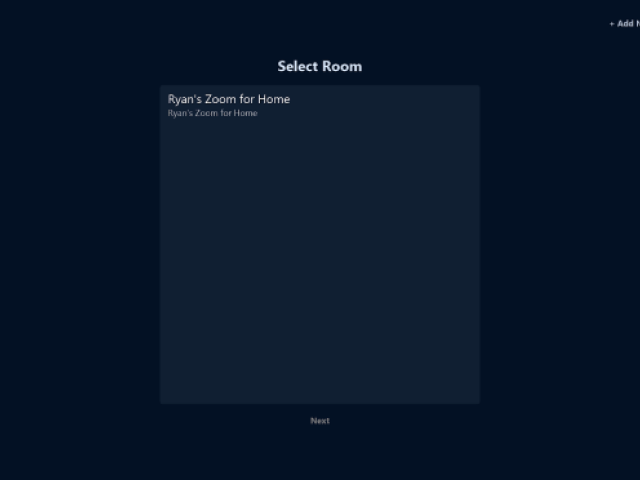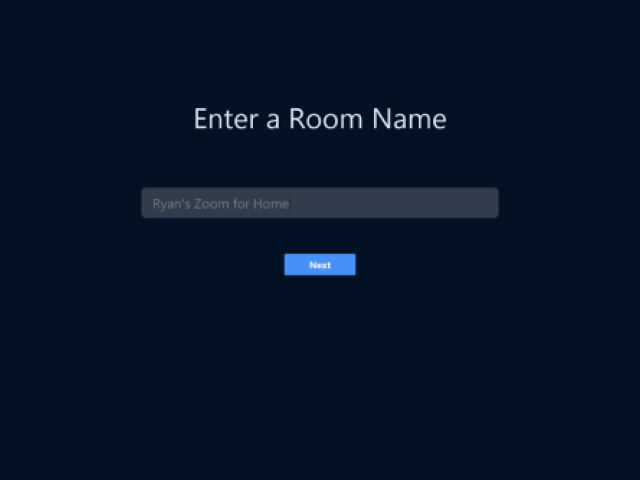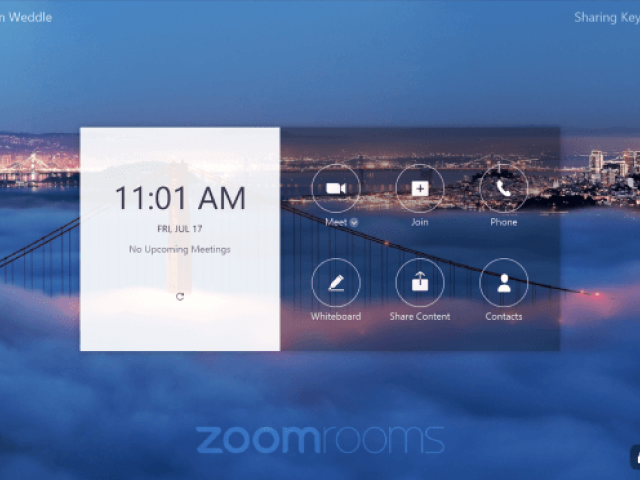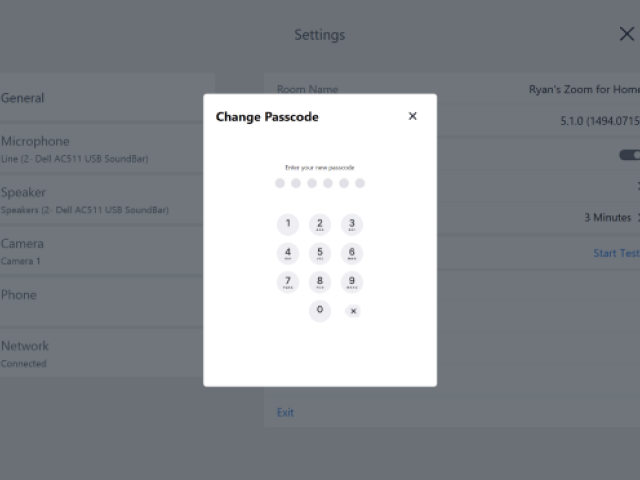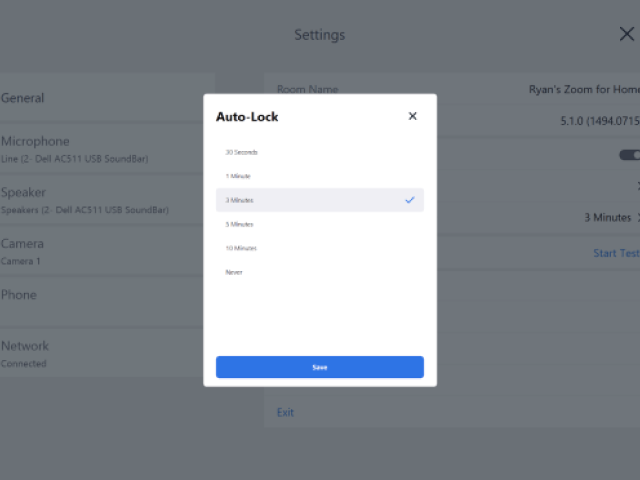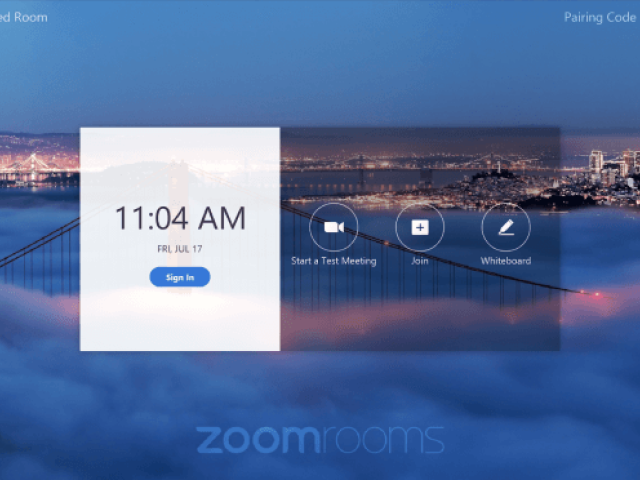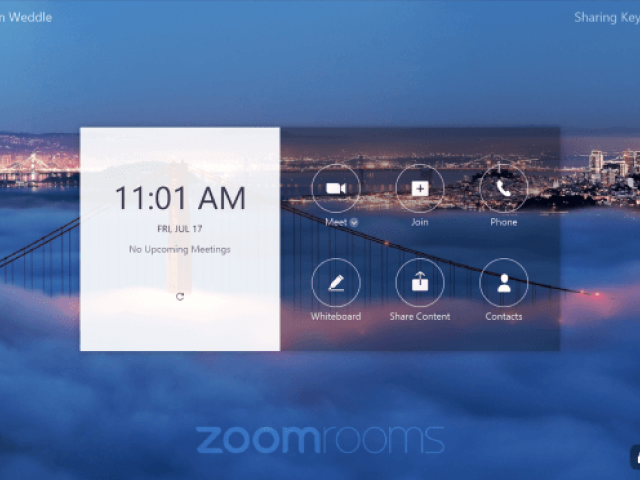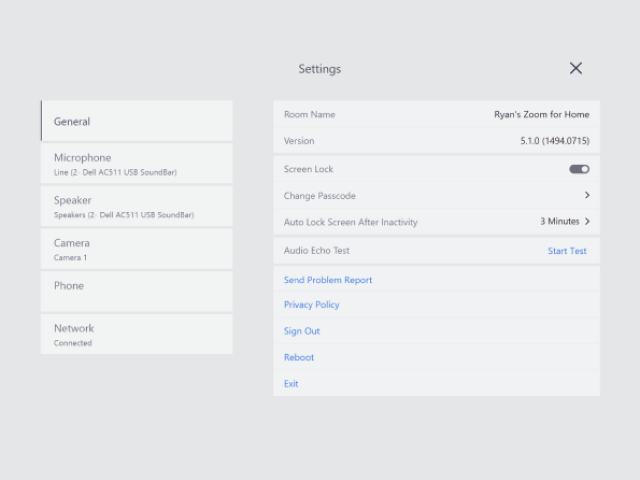Introdução aos dispositivos Zoom for Home gerenciados pelo usuário final

- 01 Visão geral - Jumplink to Visão geral
- 02 licenciamento - Jumplink to licenciamento
- 03 Como preparar a configuração - Jumplink to Como preparar a configuração
- 04 Como configurar o Zoom for Home - Jumplink to Como configurar o Zoom for Home
- 05 Como usar o Zoom for Home - Jumplink to Como usar o Zoom for Home
O Zoom for Home permite que os usuários da Zoom acessem reuniões usando dispositivos dedicados Zoom for Home, oferecendo uma experiência integrada de conferência de áudio e vídeo e compartilhamento de tela sem fio.
Os usuários podem configurar seus próprios dispositivos Zoom for Home ou os departamentos de TI podem provisionar e gerenciar de forma centralizada os dispositivos Zoom for Home.
O Zoom for Home está disponível para todos os usuários da Zoom por meio de dispositivos certificados ou compatíveis com o Zoom for Home. Não há necessidade de uma licença especial para usar o Zoom for Home. Qualquer usuário Basic (gratuito), Pro, Business ou Enterprise pode usar o Zoom for Home.
O Zoom for Home pode ser configurado por um usuário individual ou a sua empresa pode fornecer e gerenciar o Zoom for Home para você.
As seguintes etapas são recomendadas antes de configurar as Zoom Rooms:
O Zoom for Home está disponível para todos os usuários da Zoom por meio de dispositivos certificados ou compatíveis com o Zoom for Home. Não há necessidade de uma licença especial para usar o Zoom for Home. Qualquer usuário Basic (gratuito), Pro, Business ou Enterprise pode usar o Zoom for Home.